可通过快捷键Ctrl+Z撤销或Ctrl+Shift+F9将超链接转为纯文本;2. 右键点击选择“取消超链接”可移除单个链接;3. 使用Ctrl+A全选后按Ctrl+Shift+F9批量清除所有超链接;4. 在文件选项中关闭“Internet及网络路径替换为超链接”防止自动创建;5. 通过查找^d Hyperlink并替换为空实现格式清除。
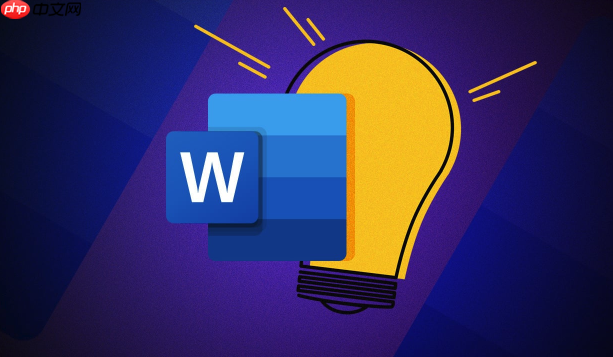
如果您在Word文档中遇到不需要的超链接,或者希望将已有的超链接转换为普通文本,可以通过多种方式将其打断或清除。以下是具体的操作方法:
一、使用快捷键取消超链接
在插入或自动创建超链接后,立即使用快捷键可以快速取消,避免其生效。
1、选中已经生成的超链接内容,或在超链接刚被创建时保持光标在其附近。
2、按下 Ctrl + Z 撤销操作,即可消除自动创建的超链接。
3、如果超链接已存在较久,可尝试选中链接后按 Ctrl + Shift + F9,将其转为纯文本。
二、通过右键菜单移除超链接
此方法适用于已存在的单个或多个超链接,通过上下文菜单直接解除链接属性。
1、用鼠标右键点击需要清除的超链接。
2、在弹出的菜单中选择“取消超链接”选项。
3、该链接将变为普通文本,格式和颜色会随之改变。
三、批量清除文档中的所有超链接
当文档中包含大量超链接时,手动逐个删除效率低下,可通过全选内容并批量处理。
1、使用 Ctrl + A 全选文档内容。
2、按下 Ctrl + Shift + F9,文档中所有字段对象(包括超链接)将被转换为静态文本。
3、若部分链接未被清除,可重复一次该操作确保彻底清除。
四、禁用自动超链接生成功能
为防止Word自动将网址或邮箱地址转换为超链接,可提前关闭此功能。
1、点击“文件”菜单,进入“选项”设置界面。
2、选择“校对”选项卡,点击“自动更正选项”按钮。
3、切换到“键入时自动套用格式”选项卡。
4、取消勾选“Internet 及网络路径替换为超链接”。
5、点击“确定”保存设置,此后输入的网址将不再自动转换。
五、使用查找和替换功能去除超链接格式
利用Word的高级查找功能,可定位超链接样式并替换为无格式文本。
1、按下 Ctrl + H 打开“查找和替换”对话框。
2、在“查找内容”框中输入 ^d Hyperlink。
3、“替换为”框保持为空。
4、点击“全部替换”,系统会移除所有超链接结构。






























